Bienvenue
Bienvenue dans l’univers Dell
- Passer des commandes rapidement et facilement
- Afficher les commandes et suivre l’état de votre expédition
- Créez et accédez à une liste de vos produits
- Gérer vos sites, vos produits et vos contacts au niveau des produits Dell EMC à l’aide de la rubrique Gestion des informations de l’entreprise.
Numéro d’article: 000220936
Teclado de Gaming Alienware Pro Wireless e Rato de Gaming Alienware Pro Wireless não detetados no Alienware Command Center
Résumé: Saiba o que fazer se o Teclado de Gaming sem Fios Alienware Pro e o Rato de Gaming sem Fios Alienware Pro não forem detetados no Alienware Command Center (AWCC).
Contenu de l’article
Symptômes
Os utilizadores do Teclado de Gaming sem Fios Alienware Pro e do Rato de Gaming Sem Fios Alienware Pro podem observar que os dispositivos não aparecem no AWCC depois de os ligarem ao computador.
Dispositivos afetados:
- Teclado de Gaming sem Fios Alienware Pro
- Rato de Gaming sem Fios Alienware Pro
Cause
As versões do Alienware Command Center inferiores à v6.1 não suportam o teclado de Gaming Alienware Pro Wireless e o Rato de Gaming Alienware Pro Wireless Gaming.
Résolution
Consulte as informações abaixo para obter mais informações sobre os computadores Alienware e Dell Série G afetados.
Funcionalidades do Teclado de Gaming sem Fios Alienware Pro que requerem o Alienware Command Center:
- Efeitos de iluminação, incluindo cor e animação.
- Ligações de teclas e macros
- Modo de poupança de bateria
Funcionalidades do Rato de Gaming sem Fios Alienware Pro que requerem o Alienware Command Center:
- Taxa de votação
- Ligação de chaves e macro
- Nível da bateria
- Distância de descolagem (LOD)
- Modo de poupança de bateria
Plataformas afetadas e versões suportadas do Alienware Command Center:
Plataformas compatíveis com o Alienware Command Center versão 6.1:
- Alienware Aurora R16
- Dell G15 5530
- Dell G15 5535
- Dell G16 7630
- Alienware m16 R1
- Alienware m16 R1 AMD
- Alienware m16 R2
- Alienware m18 R1
- Alienware m18 R1 AMD
- Alienware m18 R2
- Alienware x14 R2
- Alienware x16 R1
- Alienware x16 R2
Para plataformas suportadas pelo Alienware Command Center 6.1, transfira e instale o Alienware Command Center 6.1 ou posterior.
Plataformas compatíveis com o Alienware Command Center versão 6.2:
- Alienware Aurora R15
- Alienware Aurora R15 AMD
- Alienware x14
- Alienware x15 R2
- Alienware x17 R2
- Alienware m15 R7
- Alienware m17 R5 AMD
Para computadores suportados pelo Alienware Command Center 6.2, transfira e instale o Alienware Command Center 6.2 ou posterior.
Plataformas compatíveis com o Alienware Command Center versão 6.4:
- Alienware Aurora R12
- Alienware Aurora R13
- Alienware Aurora Ryzen Edition R14
- Dell G15 5520
- Dell G15 5521 Special Edition
- Dell G15 5525
- Dell G16 7620
Para computadores suportados pelo Alienware Command Center 6.4, transfira e instale o Alienware Command Center 6.4 ou posterior.
Plataformas suportadas com uma futura versão do Alienware Command Center (a janela de lançamento prevista e o número da versão ainda não estão determinados):
- Alienware Aurora Ryzen Edition R10
- Alienware Aurora R11
- Alienware m15 R4
- Alienware m15 Ryzen Edition R5
- Alienware x15 R1
- Alienware x17 R1
- Dell G15 5510
- Dell G15 5511
- Dell G15 5515 Ryzen Edition
Como identificar a versão do Alienware Command Center
Pode verificar a versão do Alienware Command Center instalada acedendo a Definições, Aplicações e, em seguida, Aplicações & funcionalidades.
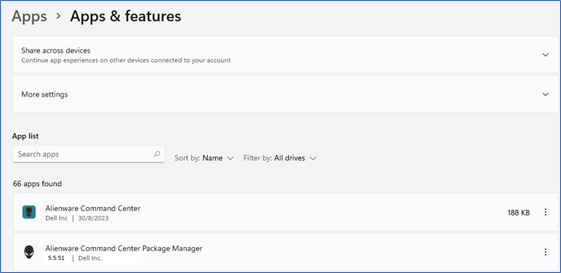
Se a versão do Alienware Command Center não for a versão 6.1 ou posterior:
- Aceda ao site de suporte da Dell.
- Na barra de pesquisa, procure por Teclado de Gaming Alienware Pro Sem Fios ou Rato de Gaming Alienware Pro Sem Fios.
- Clique na guia Drivers e Downloads.
- Transfira e instale o mais recente pacote de software Alienware Command Center.
Propriétés de l’article
Produit concerné
Dernière date de publication
11 يونيو 2024
Version
6
Type d’article
Solution